Когда вы думаете о создании нового веб-сайта, вам придется предпринять некоторые шаги как должное, например, зарезервировать домен (домен) сайта, зарезервировать его хостинг и другие.
Сайт не работает без www
Иногда вы можете столкнуться с проблемой, что сайт не открывается без .www перед доменным именем; Вы обнаружите, что когда вы хотите войти на свой сайт после его запуска, вы должны писать исключительно www.your-domain.com, а если вы попытаетесь написать имя сайта без www. В начале, например: your- domain.com, вы обнаружите, что он не открывается или не работает, хотя это естественно. Он может открываться в любом случае
Страница вашего веб-сайта будет выглядеть как следующие изображения



Что вы будете делать, если столкнетесь с этой проблемой? Вот решение.
Отсюда объясните решение проблемы, сайт не работает без www.
В этом решении вам нужно будет перейти к CPanel для размещения вашего сайта и напишите код в одном из файлов, который есть (.htaccess).
Важное замечание
Пожалуйста, сделайте резервную копию файла, прежде чем вносить какие-либо изменения в код, чтобы вы могли вернуться к текущей версии, если вы сделаете что-то не так во время выполнения.
Вы откроете сайт хостинга, будь то GoDaddy أو BlueHost أو HostGator أو Мика Хост Или другие, и введите данные для входа, чтобы открыть свою учетную запись.
Теперь мы проследим, как добраться CPanel на моем сайте GoDaddy و BlueHost , Если вы принимаете других, вам не составит труда самостоятельно изучить их место, как в двух предыдущих примерах.
Доступ к странице CPanel В GoDaddy
Сначала, когда вы откроете свою учетную запись, вы найдете страницу Мои продукты автоматически перед вами, если вы его не обнаружите; Нажмите на значок своей учетной записи в правом верхнем углу страницы и выберите Мои продукты.

Во-вторых, если ваш план включает доступ к CPanel , вы найдете в продуктах пункт Веб-хостинг, нажмите кнопку Управление перед ним.

В-третьих, на следующей странице будут отображены все сайты, которые у вас есть на этом хостинге, просто нажмите на кнопку Управление Сайт, на котором возникла проблема.

В-четвертых, на этом этапе вы попадете на страницу CPanel , и вы откроете Диспетчер файлов в разделе Файлы.

Доступ к странице CPanel В BlueHost
Во-первых, когда вы откроете свою учетную запись, вы найдете меню слева, просто выберите его. Фильтр

Во-вторых, теперь вы увидите перед собой страницу CPanelВ нем вы найдете раздел Файлы, выберите его Менеджер файлов.

Добавьте код для решения проблемы сайт не открывается без WWW
- После предыдущих шагов вы обнаружите, что находитесь перед всеми файлами своего сайта, и что остается решить проблему, это добавить определенный код в назначенный ему файл, и для этого вы сделаете следующее ->
- В боковом меню выберите папку public_html.
- В содержимом этой папки вы найдете файл с именем..htaccess Щелкните по нему правой кнопкой мыши, чтобы открыть контекстное меню для него.
- Тогда выбирай Редактировать أو Модификация по смыслу языка CPanel чтобы изменить файл.



5. Это самое важное в объяснении в целом. Пожалуйста, сосредоточьтесь, так как вы найдете код в файле под названием Function Вы напишете этот код прямо под ним
копировать код
RewriteEngine на
RewriteCond% {HTTP_HOST}! ^ Www \.
RewriteRule ^ (. *) $ Http: //www.% {HTTP_HOST} / $ 1 [R = 301, L]
Как показано в старом коде

Это новый код после модификации

- Сохраните изменения и протестируйте сайт.
Теперь вы обнаружите, что проблема решена и вы можете открыть сайт, не вводя www перед доменным именем.
хорошо упомянуть
Всегда оставляйте эту статью в избранном, потому что любое изменение, которое вы вносите в шаблон своего сайта или любое обновление платформы, которую вы используете, например WordPress или Blogger, удалит этот код, потому что он вернет файл..htaccess по умолчанию
Затем вам придется повторить предыдущие шаги, чтобы решить проблему после обновлений и изменений, внесенных на сайт.
Это видео-объяснение этих шагов.
Помогла ли вам эта статья в решении проблемы не открывается сайт без www? Достаточно ли этого объяснения? Ждем ваших отзывов и предложений
Слава тебе Нет Наука У нас есть только то, чему вы нас научили ۖ Вы Всезнающие, Мудрые.
И у вас самое лучшее здоровье и благополучие наших дорогих последователей.

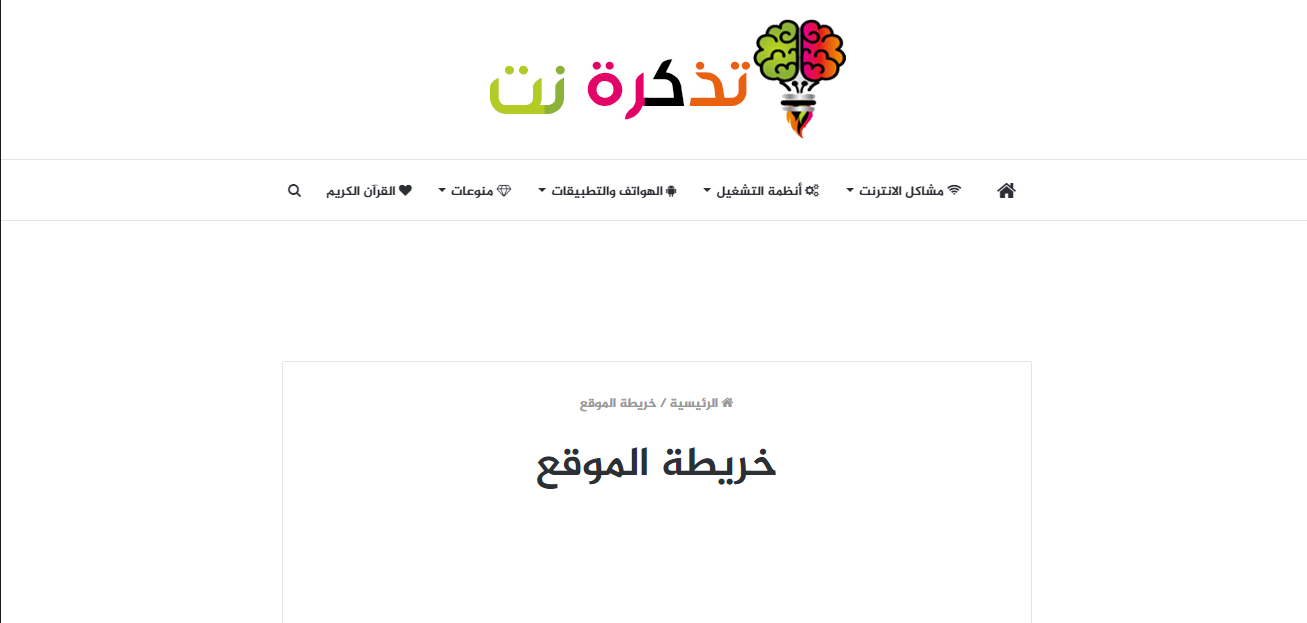
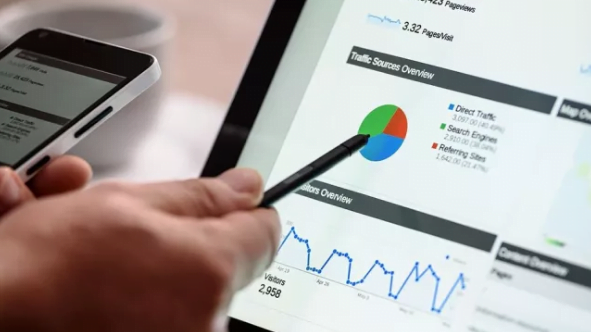






Мой брат, спасибо за эту замечательную статью, но моя проблема отличается от этой темы. Мой блог находится на платформе blogger и в домене blogger, и домен работает нормально без добавления www, но при добавлении www в домен перестает работать, и это вызвало у меня будет отклонено AdSense. Пожалуйста, помогите мне решить эту проблему, и я буду вам благодарен Ссылка на мой блог
apk-android2019.blogspot.com
Добро пожаловать, мистер Ахмед
Сожалею, что вас не приняли в AdSense
Но это объяснение применимо к WordPress, но мы обещаем вам, что мы будем искать решение этой проблемы для Blogger, и оно будет объяснено в ближайшее время, если Бог даст.
Примите мои искренние пожелания